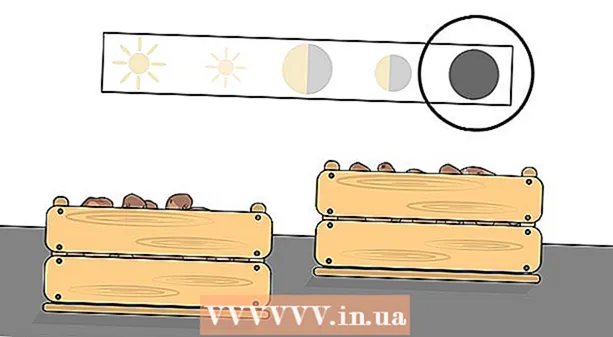Автор:
Marcus Baldwin
Дата Створення:
14 Червень 2021
Дата Оновлення:
1 Липня 2024

Зміст
- кроки
- Метод 1 з 4: ПК: Windows Movie Maker
- Метод 2 з 4: ПК: Відео конвертер AVS
- Метод 3 з 4: Mac: iMovie
- Метод 4 з 4: Mac: Zwei-Stein
Скорочення або стиснення AVI-відео файлів робиться для того, щоб завантажувати їх на сайт або відправляти їх по електронній пошті. Стиснення AVI-відео файлів може бути виконано через програми для редагування відео на ПК або Mac. Процес досить легкий, коли все зроблено правильно; читайте, як це зробити, перейшовши нижче.
кроки
Метод 1 з 4: ПК: Windows Movie Maker
 1 Запустіть програму Windows Movie Maker на комп'ютері.Значок на робочому столі, як правило, позначає цю програму; якщо немає, то ви також можете знайти програму, зайшовши в меню "Start", виберіть "All Programs" і знайдіть програму.
1 Запустіть програму Windows Movie Maker на комп'ютері.Значок на робочому столі, як правило, позначає цю програму; якщо немає, то ви також можете знайти програму, зайшовши в меню "Start", виберіть "All Programs" і знайдіть програму.  2 Натисніть на кнопку "Import Video" під заголовком "Capture Video" в стовпці по лівій стороні. З'явиться вікно для відкриття, дозволяючи переглядати відео файли, які необхідно стиснути.
2 Натисніть на кнопку "Import Video" під заголовком "Capture Video" в стовпці по лівій стороні. З'явиться вікно для відкриття, дозволяючи переглядати відео файли, які необхідно стиснути.  3 Виберіть відео-файл AVI, який потрібно стиснути, натиснувши на файл, щоб виділити його. Це автоматично розмістить ім'я файлу AVI для стиснення в поле "File Name" у вікні вибору відео-файлу.
3 Виберіть відео-файл AVI, який потрібно стиснути, натиснувши на файл, щоб виділити його. Це автоматично розмістить ім'я файлу AVI для стиснення в поле "File Name" у вікні вибору відео-файлу.  4 Натисніть кнопку "Import". З'явиться вікно, демонструючи прогрес імпорту відео-файлу.
4 Натисніть кнопку "Import". З'явиться вікно, демонструючи прогрес імпорту відео-файлу.  5 Виберіть всі компоненти відео-файлів, які тільки що були імпортовані в Windows Movie Maker. Зробіть так, утримуючи ліву кнопку миші і перетягуючи курсор на кожен компонент відео-файлу, щоб виділити його.
5 Виберіть всі компоненти відео-файлів, які тільки що були імпортовані в Windows Movie Maker. Зробіть так, утримуючи ліву кнопку миші і перетягуючи курсор на кожен компонент відео-файлу, щоб виділити його.  6 Перетягніть відео компоненти в функцію "Timeline". DСделайте це, продовжуючи утримувати ліву кнопку миші і перетягуючи виділені компоненти в розділ "Timeline", розташований в нижній частині екрана Maker для Windows Movie.
6 Перетягніть відео компоненти в функцію "Timeline". DСделайте це, продовжуючи утримувати ліву кнопку миші і перетягуючи виділені компоненти в розділ "Timeline", розташований в нижній частині екрана Maker для Windows Movie.  7 Виберіть "Save to my computer", розташований в колонці на лівій стороні. Спливе вікно "Save Movie Wizard".
7 Виберіть "Save to my computer", розташований в колонці на лівій стороні. Спливе вікно "Save Movie Wizard".  8 Введіть ім'я файлу в призначену область для того, щоб диференціювати свій оригінальний відео-файл AVI від недавно стисненого відео-файлу; потім натисніть кнопку "Next".
8 Введіть ім'я файлу в призначену область для того, щоб диференціювати свій оригінальний відео-файл AVI від недавно стисненого відео-файлу; потім натисніть кнопку "Next". 9 Виберіть новий розмір, до якого хочете стиснути свій AVI відео файл, з меню, що випадає розміру відео. Натисніть "Next." Ваш AVI файл буде потім стиснутий до меншого розміру (в бітах). Після стиснення відео "Save Movie Wizard" wпредложіт вам закінчити стиснення відео і переглянути свій фільм. Для цього просто натисніть на кнопку "Finish".
9 Виберіть новий розмір, до якого хочете стиснути свій AVI відео файл, з меню, що випадає розміру відео. Натисніть "Next." Ваш AVI файл буде потім стиснутий до меншого розміру (в бітах). Після стиснення відео "Save Movie Wizard" wпредложіт вам закінчити стиснення відео і переглянути свій фільм. Для цього просто натисніть на кнопку "Finish".
Метод 2 з 4: ПК: Відео конвертер AVS
 1 Скачайте програмне забезпечення "AVS Video Converter".
1 Скачайте програмне забезпечення "AVS Video Converter". 2 Запустіть програму AVS Video Converter за допомогою значка на робочому столі.
2 Запустіть програму AVS Video Converter за допомогою значка на робочому столі. 3 Натисніть кнопку "Browse", розташовану на правій стороні вікна AVS Video Converter window.
3 Натисніть кнопку "Browse", розташовану на правій стороні вікна AVS Video Converter window. 4 Знайдіть і виберіть файл AVI, який ви хочете стиснути; натисніть кнопку "Open.’
4 Знайдіть і виберіть файл AVI, який ви хочете стиснути; натисніть кнопку "Open.’  5 Виберіть вкладку "To AVI" розташовану у верхній частині вікна AVS Video Converter. Якщо ви хочете стиснути свій AVI-файл в іншому форматі, виберіть відповідний формат файлу з вкладок у верхній частині вікна AVS Video Converter.
5 Виберіть вкладку "To AVI" розташовану у верхній частині вікна AVS Video Converter. Якщо ви хочете стиснути свій AVI-файл в іншому форматі, виберіть відповідний формат файлу з вкладок у верхній частині вікна AVS Video Converter.  6 Виберіть тип файлу, в який потрібно стиснути ваш AVI-відео файл, у спадному меню "Профіль" по центру екрана AVS Video Converter. Це дасть вам варіанти на основі способу, який буде використовувати ваш стиснений файл AVI; тобто HD відео, Blackberry відео, MPEG4 і т.д.
6 Виберіть тип файлу, в який потрібно стиснути ваш AVI-відео файл, у спадному меню "Профіль" по центру екрана AVS Video Converter. Це дасть вам варіанти на основі способу, який буде використовувати ваш стиснений файл AVI; тобто HD відео, Blackberry відео, MPEG4 і т.д.  7 Натисніть кнопку "Edit Profile" поруч з розкривається вниз меню "Profile".
7 Натисніть кнопку "Edit Profile" поруч з розкривається вниз меню "Profile". 8 Змініть бітрейт відео файлу AVI, набравши розмір файлу бітрейта в поле "Bitrate" у вікні "Edit Profile"; натисніть кнопку "OK", щоб застосувати зміни бітрейта.
8 Змініть бітрейт відео файлу AVI, набравши розмір файлу бітрейта в поле "Bitrate" у вікні "Edit Profile"; натисніть кнопку "OK", щоб застосувати зміни бітрейта. 9 Натисніть кнопку "Convert Now", розташовану в нижній лівій частині вікна AVS Video Converter. З'явиться вікно програми для початку процесу стиснення файлу.
9 Натисніть кнопку "Convert Now", розташовану в нижній лівій частині вікна AVS Video Converter. З'явиться вікно програми для початку процесу стиснення файлу.  10 Натисніть кнопку "Open Folder", як тільки ваш файл закінчить стиснення, для того, щоб відтворити свій стислий AVI-файл.
10 Натисніть кнопку "Open Folder", як тільки ваш файл закінчить стиснення, для того, щоб відтворити свій стислий AVI-файл.
Метод 3 з 4: Mac: iMovie
 1 Запустіть програму iMovie.
1 Запустіть програму iMovie. 2 Виберіть "New" у спадному меню "File", розташованому у верхній частині вікна IMovie.
2 Виберіть "New" у спадному меню "File", розташованому у верхній частині вікна IMovie. 3 Введіть ім'я нового проекту, який ви хочете створити в якості стисненого відеофайлу AVI.
3 Введіть ім'я нового проекту, який ви хочете створити в якості стисненого відеофайлу AVI. 4 Виберіть, де ви хочете зберегти новий стиснений AVI-файл, з меню, що випадає з написом "Where;" натисніть кнопку "Create.’
4 Виберіть, де ви хочете зберегти новий стиснений AVI-файл, з меню, що випадає з написом "Where;" натисніть кнопку "Create.’  5 Виберіть "Import" з меню "File" у верхній правій частині вікна IMovie.
5 Виберіть "Import" з меню "File" у верхній правій частині вікна IMovie. 6 Знайдіть і виберіть відеофайл AVI, який потрібно стиснути; натисніть кнопку "Open."Відкриється відеофайл AVI в вікні Edit / Timeline проекту.
6 Знайдіть і виберіть відеофайл AVI, який потрібно стиснути; натисніть кнопку "Open."Відкриється відеофайл AVI в вікні Edit / Timeline проекту.  7 Виберіть "Export" з меню "File".
7 Виберіть "Export" з меню "File". 8 Натисніть на іконку "QuickTime".
8 Натисніть на іконку "QuickTime". 9 Виберіть опцію "Email" або "Web" з меню, що випадає з написом "Compress Movie For:"Залежно від того, для чого використовуєте файл AVI.
9 Виберіть опцію "Email" або "Web" з меню, що випадає з написом "Compress Movie For:"Залежно від того, для чого використовуєте файл AVI. - Email: опція "Email" oбудет видавати з найменшим розміром файли, доступні через цю програму. Проте, відео буде тільки підтримувати перегляд відео при слабкому і низьку якість.
- Web: опція "Web" буде підтримувати перегляд відео хорошої якості, але і видає трохи великий розмір файлу.
 10 Виберіть кнопку "Share", потім натисніть кнопку "Save."Це буде експортувати AVI відео файл в якості стисненого файлу.
10 Виберіть кнопку "Share", потім натисніть кнопку "Save."Це буде експортувати AVI відео файл в якості стисненого файлу.
Метод 4 з 4: Mac: Zwei-Stein
 1 Відкрийте програму Zwei-Stein на вашому Mac. Якщо ви ще не маєте її, то можете завантажити її безкоштовно через Інтернет.
1 Відкрийте програму Zwei-Stein на вашому Mac. Якщо ви ще не маєте її, то можете завантажити її безкоштовно через Інтернет.  2 Виберіть вкладку "File" і перейдіть до "Import."Відкриється допоміжне меню; виберіть" Import Video Clip. "
2 Виберіть вкладку "File" і перейдіть до "Import."Відкриється допоміжне меню; виберіть" Import Video Clip. "  3 Відкрийте файл AVI, який хочете стиснути в вікні файлу Zwei-Stein AVI, спонукаючи вас зробити це.
3 Відкрийте файл AVI, який хочете стиснути в вікні файлу Zwei-Stein AVI, спонукаючи вас зробити це. 4 Натисніть кнопку "Destination", виберіть "Video Format."Виберіть мінімальну можливу дозвіл відео для того, щоб стиснути ваш AVI відео файл.
4 Натисніть кнопку "Destination", виберіть "Video Format."Виберіть мінімальну можливу дозвіл відео для того, щоб стиснути ваш AVI відео файл.  5 Натисніть кнопку "Destination" знову і виберіть варіант "Frames per second". Вибирайте невеликі значення кадрів в секунду; ніж менше значення кадрів в секунду, тим в менший розмір файлу AVI будуть стиснуті.
5 Натисніть кнопку "Destination" знову і виберіть варіант "Frames per second". Вибирайте невеликі значення кадрів в секунду; ніж менше значення кадрів в секунду, тим в менший розмір файлу AVI будуть стиснуті.  6 Натисніть "Destination" знову і перейдіть в "Export", потім виберіть "Video for Windows.’
6 Натисніть "Destination" знову і перейдіть в "Export", потім виберіть "Video for Windows.’  7 Введіть ім'я файлу для стисненого відео-файлу AVI в призначений поле, потім натисніть "OK.’
7 Введіть ім'я файлу для стисненого відео-файлу AVI в призначений поле, потім натисніть "OK.’  8 Виберіть опцію "Average Quality" в межах якості звуку для скорочення розміру відео-файлу (навіть більш того); натисніть "OK."Zwei-Stein буде стискати AVI відео файл аж до зазначеного розміру.
8 Виберіть опцію "Average Quality" в межах якості звуку для скорочення розміру відео-файлу (навіть більш того); натисніть "OK."Zwei-Stein буде стискати AVI відео файл аж до зазначеного розміру.